链接
文档:安装黑苹果教程攻略俗称U盘安装.note链接
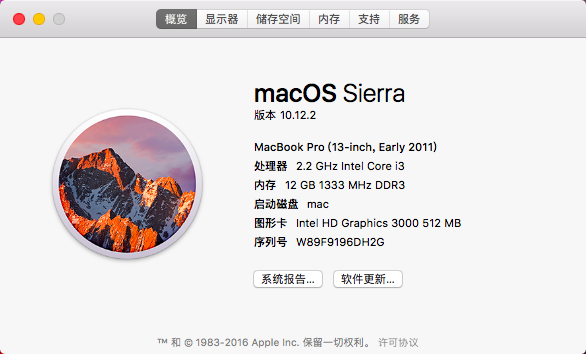
之前写过一篇关于黑苹果的文章,不太详细。今天把黑苹果的文章再发一下
我的笔记本是6年前的V470 网卡是无解的,可以用360随身wifi代替
基本配置如下
操作系统 Windows 10 专业版 64位
处理器 英特尔 第二代酷睿 i3-2330M @ 2.20GHz 双核
主板 联想 Emerald Lake
内存 12 GB ( 三星 DDR3 1333MHz )
主硬盘联想SSD 128G + 西数 WDC WD7500BPVT-24HXZT1 ( 750 GB / 5400 转/分 )
主显卡 Nvidia GeForce GT 520M ( 1813 MB / 联想 )
显示器 LG LGD028E ( 14 英寸 )
网卡 瑞昱 RTL8168E PCI-E Gigabit Ethernet NIC / 联想
声卡 瑞昱 ALC272 高保真音频
第一步:百度云下载系统软件和工具
请输入图片描述
解压密码一般都为 imac.hk 或者 osx86.cn
(下载地址链接: https://pan.baidu.com/s/1GsW6nc_C8jhGp5sz4QpJRg 提取码: nx5x 请复制链接在地址栏打开)
第二步:制作测试Clover
请输入图片描述
参考论坛帖子https://imac.hk/simple-clover-usb-install-hackintosh.html
第三步:插上U盘进入系统
不出意外会进入这个类似页面,这个就代表你的Clover成功了
请输入图片描述
第四步:复制efi和config替换
``解压efi安装文件,复制efi文件到u盘。解压各种hd核显找到你对应的核显改名为config.plist比如我的是HD3000
``
请输入图片描述
↑替换后就会变为如上界面↑
第五步:安装黑苹果 此过程很麻烦需要不断的去试。
找到黑苹果资源里V1 ,V2 ,V3我的是V3(精简驱动)成功了。你可以从V3开始倒着试用。
接下来的事情就是抹盘选择盘安装系统安装时需要注意的一点
请输入图片描述
点击状态栏实用工具----磁盘工具----抹掉(你重新分的一个专门安装苹果的分区)
选择安装到那个盘,点击安装,期间需要等10分钟左右。
这个完成后会重启,千万不要拔掉U盘。
安装后进入系统一定要注意的地方
★★★★★注意指数
安装时让你选择网络的时候千万不要联网。
顺利的话直接进入系统了,不过此时U盘还是一个引导工具,如果硬盘上没有EFI的话,那就得插着U盘进系统。到这一步就算告一段落了。
如何除去U盘启动:
先用U盘进入系统;
安装挂载EFI软件
挂载系统盘EFI;
复制U盘EFI进入系统文件夹
重启拔掉U盘即可;
至此,黑苹果的安装就完成了。安装很简单,不过最主要的就是“完美”!找驱动和各种补丁模块
需要完美的话有好多补丁需要安装。
可以移步到这里 关于clover的详细配置简书有一个教程讲的很详细
http://www.jianshu.com/p/b156b0177a24
顺便发个链接:AMD平台R3600
首发|聆曦AMD&Intel双平台黑苹果镜像安装包Catalina 10.15.0(19A583)加强版(2019年10月09日发..|
https://www.c4dlx.com/tietui.php?942.9034


